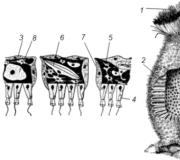Пропадает инет на телефоне. Почему не работает интернет на телефоне МТС
Существуют несколько способов подключения к интернету, кроме кабельной системы города. Рассмотрим их.
DSL-подключение через телефонную линию
Сегодня этот способ, известный большинству, все еще актуален. Для него необходимо всего одно устройство — DSL-модем, к которому подключается с одной стороны телефонный провод, а с другой — компьютер и телефон. При этом пользование интернетом не мешает одновременно разговаривать по телефону. Так что если у вас есть только телефон и поблизости не проходит оптическая линия, то вы можете обеспечить себя доступом на скорости до 15 Мбит/с по умеренной цене (не дороже тарифов на кабельный Интернет).
Спутниковый интернет
Основное преимущество этого вида подключения в том, что поймать сигнал спутника можно в любой глуши.
Если вам очень нужно приличное интернет-соединение там, где нет даже сигнала сотовых операторов, то вам поможет двусторонний спутниковый интернет. Для него необходимы только комплект оборудования и электричество, и он не зависит ни от наличия телефонной линии, ни от вышек связи в округе. Он обладает надёжным соединением, и его можно развести на несколько компьютеров, т.к. скорость соединения довольно высока — около 10 Мбит/с.
Однако спутниковая связь имеет существенные ограничения, которые не позволяют пользоваться сетью в режиме реального времени, ведь задержка ответа составляет от 650 мс до 1500 мс. Цена оборудования начинается от 9 т.р., то есть это самый дорогостоящий вариант получения личного доступа к интернету в глуши.
Многие имеют телевизионные спутниковые тарелки диаметром 55 см, и это тоже можно использовать для организации спутникового интернета. На практике это выглядит так. У вас уже есть какой-либо способ подключения к сети Интернет (мобильный модем, сотовый телефон с GPRS или Dial-Up по телефонной линии) и спутниковое ТВ, но вас не устраивает скорость скачивания фильмов или больших объемов музыки. С помощью специальной DVB-карты для компьютера и спутниковой тарелки от телевизора вы можете скачивать информацию со спутника на скорости до 5 Мбит/с, а отправлять запросы — по низкоскоростной наземной линии.
Однако задержка сигнала при этом способе подключения будет все той же — 650−1500 мс, а потребность обеспечить наземное соединение для отправки запросов уменьшает привлекательность этого вида подключения.
3G сеть, мобильный модем
Самый распространенный тип подключения на селе. Операторы сотовой связи редко где не поставили вышек, а если у вас есть вышка сотовой связи в пределах 25 км, то с помощью внешней антенны можно легко установить соединение. Этот тип подключения обладает средней надежностью ввиду разницы в мощностях оборудования вышки и её загруженности.
К примеру, вечером скорость скачивания с 2−4 Мбит/с может упасть до 256 кбит/с для 3G. Так называемое «4G» (пишу в кавычках, потому что настоящее 4G дает 100 Мбит/с, а то, что сегодня операторы называют 4G-технологией, является переходом от 3G к 4G) может дать скорость 10−15 Мбит/с, но для этого может потребоваться прямая видимость вышки и модем последнего поколения. Впрочем, в салонах сотовых операторов сейчас как раз и продаются мобильные модемы «4G».
Итак, чтобы подключиться к сети 3G/"4G", вам потребуется мобильный модем, сим-карта для мобильного модема от оператора, чей сигнал лучше ловится в вашей местности, и, при отсутствии прямой видимости или при расстоянии до вышки более 3 км, еще и внешняя антенна, усиливающая сигнал. Кстати, в качестве антенны может использоваться обычная телевизионная спутниковая тарелка, у которой вместо конвертора в держатель установлен мобильный модем, в этом случае потребуется хорошо экранированный USB-удлинитель. Стоимость имеющихся в продаже направленных 3G-антенн находится в пределах 1−3 т.р. для антенн, имеющих коэффициент усиления 12−21 Дб, соответственно.
В отсутствие прямой видимости вышки предлагаю проверенный метод настройки антенны на ближайшую вышку сотовой связи.
Для начала нужен простой сотовый телефон. На экране телефона обычно присутствует название населенного пункта, в котором находится вышка. Далее нужно найти на карте от Гугл или Яндекс свой дом и эту вышку и соединить их линией (с помощью «линейки» — измерителя расстояния по прямой). Теперь находим ориентир на карте, через который проходит линия, и поворачиваем антенну (предполагается, что она уже установлена на стене дома или на мачте) на этот ориентир. Обычно этого бывает достаточно, чтобы уловить стабильный сигнал. А в сложных случаях может помочь дополнительное поднятие антенны, но не забываем про громоотвод, если поднимаем выше окрестных столбов линии электропередач.
RadioEthernet (WiMax)
Современные технологии беспроводного доступа уже позволяют пробрасывать по открытой местности линии связи протяженностью до 15 км. Сразу оговорюсь, что этот способ можно использовать для одного клиента — потому что цена оборудования высока (от 20 т.р.) и запас пропускной способности (около 70 Мбит/с) достаточен для небольшого села. А также необходим человек, готовый разобраться в принципе действия этого способа и договориться с провайдером.
Эти технологии еще малодоступны простым обывателям, ввиду необходимости размещения оборудования на вышках и заключения специальных договоров с провайдерами, поэтому расписывать подробности будет излишним. Но время не стоит на месте, и вероятно, вскоре появятся возможности пользоваться интернетом в глубинке с помощью WiMax. Кстати, именно WiMax является тем, что в будущем станет полноправно называться 4G-технологией.
Что в итоге? Если вы прочитали статью по диагонали и не хотите загружать голову многообразием современных технологий, то берите мобильный модем от оператора из «большой тройки» (Билайн, Мегафон или МТС) и внешнюю антенну. И да будет интернет!
Запомните: плохая сотовая связь не относится к проблемам, которые провайдер мобильных услуг будет решать исключительно потому что, вам так захотелось. Такие улучшения, как строительство новых вышек-ретрансляторов, даже если в них есть острая необходимость в городах, ассоциациях домовладельцев и так далее, должны быть обоснованы и эффективны в плане себестоимости.
Многие пользователи мобильных телефонов опускают руки, думая, что им самим уже никак не улучшить слабый сигнал сотовой связи. Очевидно, это мнение ошибочно. Ниже мы расскажем, что делать если телефон не ловит сеть Мегафон, Билайн или МТС, плохая сотовая связь в квартире или нет сигнала сотовой сети, что сделать для усиления если модем плохо ловит сеть.
УСТАНОВИТЕ РЕПИТЕР GSM ДЛЯ МОБИЛЬНОГО ТЕЛЕФОНА
Если телефон стал плохо ловить сеть в одном и том же месте, например, у вас дома или в офисе, попробуйте установить репитер GSM для решения проблемы слабой сотовой связи.
Репитеры GSM улавливают слабый сигнал с помощью антенны, усиливают сигнал и транслируют его в зону необходимого покрытия. Как правило, им требуется, по меньшей мере, 2 полосы сигнала там, где установлена антенна (обычно на улице или на крыше), но при этом репитер gsm способен значительно улучшить качество приема мобильного телефона, а также срок эксплуатации аккумулятора без зарядки и скорость загрузки данных.
Работа некоторых усилителей слабого сигнала gsm зависит от технических данных, таких как частота вашего оператора мобильной связи, так как они могут работать только на частоте одного сотового провайдера. Для упрощения технических нюансов и улучшения приема на частоте любого провайдера, используйте репитеры gsm для мобильных телефонов, которые могут работать одновременно в нескольких диапазонах.
АККУМУЛЯТОР
Ваш мобильный телефон тратит намного больше энергии, когда принимает вызов, чем когда находится в режиме ожидания. Зачастую аккумулятор вашего телефона может быть достаточно мощным для того, чтобы уведомить о звонке, но не достаточно мощным, чтобы обнаружить и удержать сигнал. Если и у вас обнаружились проблемы с сигналом, постарайтесь, чтобы заряд аккумулятора вашего телефона был не ниже двух «полосок».
МЕСТНОСТЬ
Здания и другие крупные объекты оказывают очень негативное влияние на качество приема сигнала мобильным телефоном. Вместо того, чтобы звонить, находясь глубоко внутри здания, попробуйте переместиться на улицу или поближе к окну, чтобы телефон принял сигнал сотовой сети.
Если у вас возникли проблемы со связью на улице, попробуйте дойти до ближайшего перекрестка, там, по идее, лучше покрытие мобильного оператора. Сотовые радиоволны не способны проникать сквозь землю: поэтому если вы находитесь под землей, сигнал, скорее всего, не дойдет до вас.
ПОМЕНЯЙТЕ ПРОВАЙДЕРА СОТОВОЙ СЕТИ
Большинство мобильных операторов работают независимо друг от друга, используют собственные частоты и устанавливают собственные вышки, передающие мобильный сигнал. Поэтому есть надежда, что если нет сигнала сети Мегфаон, МТС или Билайн, вы сможете решить проблему, переподключившись на услуги другого. Большинство провайдеров сотовой связи сегодня позволяют забрать с собой ваш номер телефона, если вы хотите сменить оператора.
ДЕРЖИТЕ МОБИЛЬНЫЙ ТЕЛЕФОН В ПРАВИЛЬНОМ ПОЛОЖЕНИИ
Принимающие антенны мобильных телефонов разработаны таким образом, чтобы преобразовывать сигнал извне, поступающий перпендикулярно продольной оси антенны. Таким образом, мобильные телефоны ищут сигнал в определенном интервале вокруг антенны. В нормальном случае, когда мобильный телефон расположен в вертикальном положении - это не проблема.
Однако, если вы как-то странно держите трубку, например на боку или вверх ногами, вы мешаете работе антенны. Держите телефон в вертикальном положении, чтобы гарантировать, что ваш телефон «видит» сигнал вашего оператора.
Мне не известно какой интернет у вас не работает: мобильный, 3g, Yota, Мтс, Билайн, Теле2, Мегафон, Киевстар, Лайф или какой-либо другой.
Также я не могу определить какая у вас версия андроид: 7.0, 6.0, 5.1, 5.0, точно также, как и на каком устройстве перестал работать интернет — на телефоне, на смартфоне Samsung Galaxy а3, asus, леново, сони xperia, zte, lg или на планшете samsung, oysters или ирбис и так далее.
Знаю только, что у вас сейчас горе и радость – горе не работает интернет в вашем андроиде и радость – вы к сети все-таки имеете доступ чтобы найти решения что делать, чтобы связь исправить.
Причин, когда при оплаченном интернете он не работает или работает плохо, точнее медленно среди пользователей смартфонов, телефонов и планшетов с ОС андроид много.
Я конечно остановлюсь только на базовом отсутствии подключения к интернету в телефоне через симку (сим карту) и вай фай (wifi) с системой андроид.
То, что качество покрытия оказывают большое влияние на скорость и работоспособность интернета думаю понятно всем.
ПРИМЕЧАНИЕ: если интернет был и пропал, то я вам рекомендую в первую очередь сбросить настройки сети. Как – (это не полный сброс и все ваши файлы останутся нетронутыми)
Самые распространение причины почему перестал работать интернет на андроиде
Самые распространенные причины, в то же время и самые простые, но, чтобы их исправить базовые знания настроек телефона, смартфона или планшета, все-таки потребуются. Вот 6 основных причин:
- Первая — если не работает мобильный интернет или 3G, вы просто можете находится вне зоны покрытия. Что делать? Перейти в место где сеть будет доступна.
- Вторая — нулевой или даже отрицательный баланс на вашем счете. Что делать? Пополнить сим карту.
- Третья — не подключена услуга «Передача данных». Что делать? Связаться с оператором, чтобы он подключил.
- Четвертая — неправильно настроена точка доступа. Что делать? Настройка точки доступа зависит от провайдера. Свяжитесь с ним для получения данных настройки.
- Пятая – отключен мобильный интернет. Что делать? Откройте «Настройки» и выберите «Беспроводные сети», «Ещё», или «Дополнительно» (зависит от версии андроид). Затем «Мобильная сеть» или «Мобильные сети». В этом разделе поставьте птичку напротив «Передача данных включена».
- Шестая — андроид автоматически не зарегистрировался в сети. Что делать? Перезагрузите устройство вручную
Не работает на андроиде мобильный интернет или 3G через плохой APN
Давайте начнем с наиболее распространенной проблемы — APN. Для работы интернета в телефоне должен быть правильно настроен APN.
Для разных операторов (Yota, Мтс, Билайн, Теле2, Мегафон, Киевстар, Лайф), эти параметры совершенно различны.
Самый простой способ попросить сотрудника провайдера, чтобы настроил APN, только не каждый готов это выполнить.
Я не знаю, является ли это обязательным, но было бы хорошо для работника, если бы он помог клиенту.
Тем более, что это не является сложной операцией. Однако, если вам далеко к оператору, то можете ему позвонить или посмотреть настройки на его сайте.
После обновления в смартфоне или планшете андроид перестал работать интернет – как исправить
Самое первое что нужно всегда делать если пропал или перестал работать интернет в смартфоне, планшете или телефоне андроид, это выключить его и извлечь батарею на несколько минут.
Способ кажется наивный — можете верить мне или нет, но несколько раз он исправил у меня мобильный интернет.
Более действенный и в тоже время не очень желательный вариант – это сброс к заводским настройкам. Его лучше применять, когда уже ничего не помогает. Кто не знает, .

Следующая причина, почему может не работать интернет — вирус, который блокирует вам доступ к сети, или вы самостоятельно установили некоторые вредоносные программы.
В этом случае сброс также поможет. Только перед этим обязательно проверьте сим карту в другом телефоне.
Вы также должны помнить, что мобильный интернет может не работать если смартфон упал на пол или им ударили об стенку – времена не разбиваемых «Nokia 3310» уже прошли и к современным телефонам нужно относится мягко и уважительно.
В андроид не работает интернет через Wifi
Бывает, что телефон не может подключиться к сети Wi-Fi или к вай фай подключается, но интернет не работает. Если у вас только одна сеть, это может быть связано с настройками роутера.
В случае домашней сети, проверьте настройки шифрования в роутере (если ваш смартфон не обнаруживает сеть, можете временно отключить шифрование).
Может также помочь изменение настроек роутера 802,11 настройте роутер с «a» на «b / g».
К сожалению, не все роутеры правильно взаимодействуют с конкретными моделями телефонов.
Если ваш смартфон не подключен к любой сети, можете удалить все сохраненные WiFi сети. Нажмите на сеть и удерживайте до тех пор, пока не появится меню.

В целом интернет на вашем смартфоне должен работать с любым современным роутером (который в настоящее время есть на рынке для продажи).
Честно говоря, последний раз, у меня была проблема с роутером D-Link 524, но он больше уже не производится.
Он не работал с любым устройством Android, по крайней мере, со стандартными настройками.
Мне тогда помогло решение создать открытую сеть Wi-Fi и настройка фильтрации мас адресов.
На данный момент я использую роутер «FRITZ 7490», который отлично справляется с любым устройством андроид.
Осмелюсь сказать, что правильная конфигурация роутера позволит беспрепятственное подключение к Интернету.
Случаи, в которых он не совместим со смартфонам или планшетом уже редки и зачастую вызваны недостатком знаний об этих устройствах.
Не работает интернет на андроиде — включен режим полета
Большая часть пользователей андроид, особенно новички не понимают, что одно простое действие может отключить интернет на вашем смартфоне.
Поэтому убедитесь, что настройки позволяют выполнять передачу данных. Убедитесь, что случайно не включен режим полета (Airplane Mode).

Этот режим наиболее часто встречается в беспроводной сети и должен быть всегда отключен, если вы конечно действительно не в самолете, хотя теперь кажется уже и в самолетах интернет разрешили или думают разрешить.
Интернет в телефоне по-прежнему не работает – как исправить
Существует еще один способ, который может быть принят во внимание, если ничто другое не исправляет сеть.
Он включает в себя извлечь батарею из телефона во включенном состоянии. Затем, когда батарея будет вытащена, удерживайте кнопку питания (выключения) в течение 30 секунд и отпустите.
Вставьте батарею и включите телефон. Если это не сработает, то кроме как перезагрузить смартфон к заводским установкам ничего не остается.
Вот, наверное, и все. Причины конечно далеко не все, но, чтобы не отнимать даром у вас время, вначале записи я упоминал, что коснусь лишь базовых причин.
Кому исправить свой интернет не получилось, пишите в комментариях – решим проблему вместе. Успехов.
Не всегда есть возможность использовать проводной Интернет, например на даче, в загородном доме, в новом офисе, а мобильный Интернет работает плохо или вообще пропадает. Чтобы не сжигать нервные клетки, по 10 минут пытаясь загрузить видео или тяжёлую страницу, можно купить антенну-усилитель. Эта статья посвящена одной из современных моделей - HiTE HYBRID, которая помогает увеличить скорость как Интернета 3G, так и 4G (LTE), не требует долгих настроек (у меня на подключение ушло не больше пяти минут) и подключается с помощью одного кабеля, по которому происходит и питание, и передача данных.
Антенна HiTE HYBRID усиливает сигнал по технологии MIMO, что значительно увеличивает качество и стабильность соединения с Интернетом. Заявленный коэффициент усиления антенны для 4G - 2 × 16 дБи, для 3G - 2 × 13 дБи.
Ко всему прочему, Интернет можно раздать через роутер: HiTE HYBRID совместима со всеми роутерами, и вы можете подключить её как к ПК, так и к маршрутизатору.
Мы протестировали антенну HiTE HYBRID на усиление 4G-сигнала и получили хорошие результаты не только в скорости Интернета, но и в удобстве установки и настройки антенны.
Кстати, поскольку Интернет 4G ещё далеко не повсеместен, в случае его отсутствия антенна усиливает 3G-сигнал, и это заслуживает отдельного упоминания.
Уже сейчас и с перспективой на будущее
Сейчас все мобильные операторы переходят с 3G на Интернет четвёртого поколения, но всё же зона покрытия 4G есть не везде.
Получается, если вы решили усилить 3G-сигнал, надо покупать антенну именно для этой частоты приёма, а через год-два, когда зона покрытия 4G дойдёт до вашей местности, придётся покупать новую.
С HiTE HYBRID такие неприятности исключены. Она усиливает 3G- и 4G-сигналы и выбирает лучшее, так что не надо беспокоиться о частотах и покупке нового оборудования.
Комплектация и настройка
В коробке вы найдёте саму антенну и аккуратно сложенные PoE-адаптер, Ethernet-кабель для подключения, адаптер питания и крепление.
Антенна и комплектующие в коробке
Антенна HiTE HYBRID имеет прочный и полностью герметичный корпус из металла и пластика с габаритами 250 × 250 × 75 мм и весом 2 кг.
 Корпус антенны с влагозащищёнными разъёмами
Корпус антенны с влагозащищёнными разъёмами
Разумеется, лучше всего, если антенна будет установлена на улице, на крыше здания или на кронштейне за окном. В этом случае можно добиться максимального усиления.
Рабочий диапазон температур от -30 до + 50 °C. Производитель обещает, что возможна работа и при более низких температурах, если зимой не отключать питание. В комплект входит крепление на мачту (или кронштейн).
К антенне подходит кабель длиной 30 м. Этого вполне хватит, чтобы протянуть его из дома на крышу, но если нужно больше, то можно удлинить его до 100 м.

Как мы уже писали выше, этот кабель служит и для питания, и для передачи данных, что ещё больше упрощает монтаж - никаких переходников и удлинителей покупать не придётся. В комплекте уже есть всё, что нужно для работы антенны.
Выбираем SIM
Для антенны понадобится SIM-карта. Если ваша симка не поддерживает 4G-сеть на частоте 2 500–2 700, антенна будет работать с 3G-сетью на частоте 1 900–2 200.
В целом, антенна будет работать с любым российским оператором, который предоставляет мобильный Интернет по технологии 3G или 4G. Я тестировала антенну с симкой «Мегафона» с Интернетом 4G.
 SIM-карта «Мегафон» 4G
SIM-карта «Мегафон» 4G
Вставляем симку в специальный слот и закручиваем влагозащитную крышку. Герметично, так что за сохранность своей симки можно не беспокоиться.

Открываем на ПК адрес, указанный в инструкции, и видим интерфейс управления подключением.
 Интерфейс управления подключением
Интерфейс управления подключением
Перед вами состояние подключения и статистика.
 Статистика
Статистика
Тестирование антенны в полевых условиях
Чтобы протестировать скорость антенны, я использовала сервис Speedtest.net. Для сравнения скорости взяла с собой модем от «Мегафона» и тестировала его с той же симкой 4G.
Мы решили протестировать антенну в полевых условиях, для которых она, собственно, и предназначена. Поскольку у меня нет ни дачи, ни загородного дома, мы просто выехали на природу - в лес недалеко от города (около 12 км).
Локация 1. Поляна в лесу, 12 км от города
6,21 Мбит/с - входящая скорость, 1,21 Мбит/с - исходящая скорость.
Модем: не подключается.
 На поляне
На поляне
Собирали по инструкции, включённой в комплект: подключили антенну к POE-адаптеру, адаптер - к ноутбуку и включили его в сеть автомобиля через преобразователь.
 Подключение антенны
Подключение антенны
 Подключена и готова к работе
Подключена и готова к работе
Сразу надо сказать, мы тестировали не в одном месте - где-то антенна работала лучше, где-то хуже. В изначальной локации, где модем напрочь отказывался ловить 4G-сигнал, антенна выдала входящую скорость 6,21 Мбит/с.


Локация 2. На возвышенности, 12 км от города
8,62 Мбит/с - входящая скорость, 1,05 Мбит/с - исходящая скорость.
Модем: не подключается.
Рядом с машиной ловила лучше всего, хотя за счёт длинного кабеля мы передвигались по всей поляне, пытаясь поймать лучший сигнал. Самый удачный показатель в этой местности - 8,62 Мбит/с (остановились на возвышенности).
 Результаты Speedtest во второй локации
Результаты Speedtest во второй локации
Следующее место было ближе к городу, где-то в 5 км, в поле.
Локация 3. Поле, 5 км от города
11,95 Мбит/с - входящая скорость, 0,44 Мбит/с - исходящая скорость.
Модем: 0,05 Мбит/с - входящая скорость, 0,05 Мбит/с - исходящая скорость.
 Ловим сигнал в поле
Ловим сигнал в поле
Здесь начал работать модем от «Мегафона». Он выдал показатели 0,05 Мбит/с (не говоря о том, что мы еле дождались, когда он вообще откроет тест скорости).

С антенной мобильный Интернет от «Мегафона» взлетел до 11,95 Мбит/с. В принципе, это были лучшие показатели, которых удалось добиться.

Общее впечатление
Если использовать 3G/4G-антенну за городом, где Интернет часто вообще пропадает, показатели сильно отличаются от того же модема (что можно видеть на скринах выше).
На лесной поляне в 12 км от города мы получили скорость, с которой можно пользоваться Интернетом, не рискуя разбить компьютер от бешенства.
В принципе, если бы вместо человека, который бродит по полю и лесным полянам, поднимая антенну над головой, был мастер, который установит антенну на крыше дачи, скорость была бы ещё бодрее.
Но, как я уже говорила выше, чтобы подключить антенну и получить свои законные 5–10 Мбит/с даже на 3G, не нужно никаких знаний и умений.
Так что, если вы давно страдаете от медленного мобильного Интернета (или его отсутствия), почитать подробные характеристики и заказать антенну можно здесь↓
3G/4G-антенна Hite Hybrid
P. S. Компания HiTE производит и более мощные 4G LTE антенны , но мы выбрали для тестирования модель HYBRID за её универсальность и простоту настройки.
Почему не работает 3G Интернет на Андроиде?
Современные технологии не стоят на месте, а потребность в качественной и быстрой коммуникации только ускоряет темп их развития. Преимуществом сетей третьего поколения является скорость и качество передачи данных. Это позволяет не только быстро обмениваться информацией, но и чувствовать себя как дома даже вдали от мегаполиса. Конечно, при условии, что у вас есть ноутбук и настроенный для .
Многие государства уже переходят на сети 4-го поколения, и Россия – не исключение, но пока доминирующей остается сеть третьего поколения. Мы постараемся разобрать причины возникновения проблем с данной сетью, чтобы вам было легче понять, почему не работает 3G в некоторых ситуациях. Вопрос особенно актуален для владельцев смартфонов, которые были приобретены более 3-5 лет назад.
Поддержка технологии
Пожалуй, первым и основным требованием для работы в 3G станет наличие девайса с поддержкой данной технологии. Сейчас на рынке представлено большое количество различных моделей мобильных устройств, и даже среди самых бюджетных вариантов сложно отыскать телефон, не поддерживающий работу с сетями 3G. Часто вам достаточно взглянуть на коробку устройства и найти пункт «Сети» или «Абонентская радиостанция», или посмотреть характеристики гаджета в Интернете.

Нас интересуют цифры выше 1900 МГц, которые указывают на частоты, в которых может работать планшет или смартфон. Если производитель не заявил прямо о поддержке 3G или в списке нет частот выше 1900 МГц, это устройство не поддерживает данный стандарт. В таком случае на вопрос: «что делать, если не работает 3G Интернет?», остается только один ответ – купить новый гаджет .
Проблемы с конфигурациями
Если же частоты соответствуют, а девайс по-прежнему работает в EDGE/GPRS, то причина может быть в настройке Андроид устройства. Когда гаджет первый раз подключается к сети, оператор обычно сразу высылает пакет данных с необходимым набором настроек, которые вам нужно лишь активировать. Но иногда этого не происходит, и приходится отправлять запрос самостоятельно. Данные методы работают у всех операторов, будь то MTС или Мегафон.

- Обратитесь в службу поддержки абонентов – запросите пакет настроек, и после прихода сообщения установите их.
- Посетите офис вашего оператора, где вас проконсультируют и помогут.
- Воспользоваться интернет-помощником оператора, если это возможно.
Ручная настройка
Если предыдущие действия не помогли, и у вас все также не работает 3G, на Андроиде, есть еще один способ исправить ситуацию – ручной ввод настроек. На первый взгляд, процедура может показаться довольно сложной, но в действительности это не сложнее управления яркостью.
- Зайдите в общее меню и найдите ярлык «Настройки»;
- Отыщите пункт «Другие сети» (в зависимости от версии Android он может называться иначе, прим. «Еще»);
- Далее найдите подменю «Мобильные сети»;
- В нем вам необходимо найти раздел «Точки доступа»;
- Создайте новую точку доступа с помощью знака «+» или соответствующего пункта меню в данном разделе;
- В появившемся окне «Изменение точки доступа» вам нужно указать «Имя», «Точку доступа», стандартные «Имя пользователя» и «Пароль». Они зависят от оператора связи. Остальные пункты изменять не нужно.
- Имя: Beeline Internet.
- Точка доступа (APN): internet.beeline.ru.
- Имя пользователя: beeline.
- Пароль: beeline.
- Тип аутентификации: PAP (В некоторых моделях устройств по умолчанию установлен другой тип аутентификации и бывает достаточно изменить только его).
- Тип APN: default.
- Протокол APN: IPv4.
Сохраните внесенные изменения и активируйте новую точку доступа, вернувшись к пункту 4.
Может, что-нибудь еще?
Но случается так, что после множества предпринятых попыток все так же не работает 3G. В таком случае не спешите многократно включать и выключать телефон. Покрытие сетью не всегда может быть полным, а вдали от передатчика даже самые мощные модели IPhone не способны «достать» сигнал и получить доступ к сети. Попробуйте переместиться на возвышенность или изменить местоположение.
И прежде чем снова настраивать свой гаджет, проверьте, может быть, вы случайно не